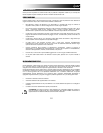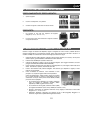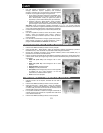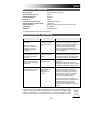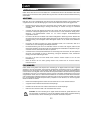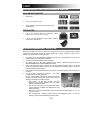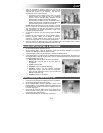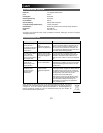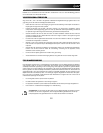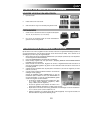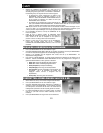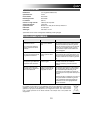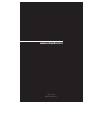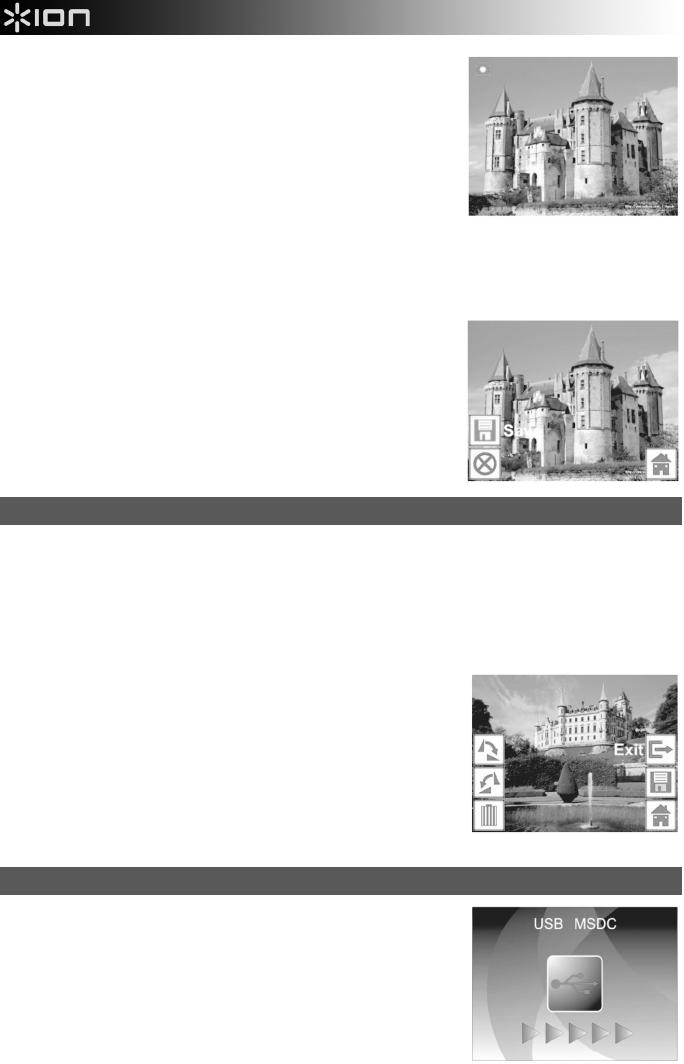
29
7. Wanneer de instellingen zijn aangepast en u klaar bent om te
scannen, selecteert u in het hoofdscherm "Capture" (vastleggen). De
afbeelding die gescand gaat worden, wordt zichtbaar in de DISPLAY.
De afbeelding kan op de volgende manieren worden aangepast:
• De belichting kan worden ingesteld door te drukken op de
ENTER-KNOP wanneer de afbeelding zichtbaar is op de
DISPLAY. Gebruik de KNOPPEN VOOR LINKS/RECHTS om
de EV (waarde voor belichting) in te stellen en druk op de
ENTER-KNOP deze te selecteren.
• De oriëntatie van de afbeelding kan worden gewijzigd met een
druk op de KNOPPEN VOOR LINKS/RECHTS. De KNOP VOOR RECHTS zal het beeld verticaal
draaien, en de KNOP VOOR LINKS zal de afbeelding horizontaal draaien.
N.B.: Bij het scannen van foto's wordt de rand van de fotohouder zichtbaar wanneer afmetingen 10,16 x
15,24 cm of 8,89 x 12,7 cm geselecteerd zijn; de software zal de rand automatisch verwijderen bij het
scannen (wanneer de juiste instellingen voor Crop zijn ingesteld zoals hierboven aangegeven).
8. Om de afbeelding te scannen, wordt op de SCANKNOP van de
PICS 2 SD gedrukt.
9. Nadat de scan is afgerond worden de KNOPPEN VOOR
LINKS/RECHTS gebruikt voor selectie van "Save" om de scan op te
slaan, "Cancel" om de scan te verwijderen en het opnieuw te
proberen of "Home" om terug te keren naar het hoofdmenu.
10. Wanneer u klaar bent met het scannen van de afbeelding(en),
kunnen deze overgezet worden naar de PC. Raadpleeg
OVERZETTEN VAN AFBEELDINGEN VAN PICS 2 CD voor meer
informatie.
BEKIJKEN & BEWERKEN AFBEELDINGEN
1. Druk op de MODUSKNOP om naar het hoofdmenu te gaan.
2. Gebruik de KNOPPEN VOOR LINKS / RECHTS om "Playback" te selecteren en druk op de ENTER-KNOP.
Er wordt een diapresentatie afgespeeld van de afbeeldingen die gescand zijn.
3. Wanneer u een afbeelding ziet die aangepast moet worden, druk dan op de ENTER-KNOP. De
diapresentatie wordt gepauzeerd.
4. Druk opnieuw op de ENTER-KNOP. Er worden diverse pictogrammen zichtbaar aan de zijkanten van de
DISPLAY. Gebruik de KNOPPEN VOOR LINKS/RECHTS om door de pictogrammen te navigeren en
gebruik de ENTER-KNOP om, indien gewenst, te selecteren.
• Rotate +90°: Roteert de afbeelding 90 graden rechtsom.
• Rotate -90°: Roteert de afbeelding 90 graden linksom.
• Delete (verwijderen): Verwijdert de afbeelding.
• Exit (beëindigen): Keert terug naar de diapresentatie.
• Save (opslaan): Bewaart de afbeelding nadat wijzigingen zijn
aangebracht. (Als u de afbeelding niet opslaat, gaan
wijzigingen verloren wanneer u terugkeert naar de
diapresentatie).
• Home (home): Keert terug naar het hoofdmenu.
OVERZETTEN AFBEELDINGEN VAN PICS 2 SD
1. Sluit de PICS 2 SC aan op uw PC met de meegeleverde USB-kabel.
2. Druk op de MODUSKNOP om naar het hoofdmenu te gaan.
3. Gebruik de KNOPPEN VOOR LINKS / RECHTS om "USB MDC" te
selecteren en druk op de ENTER-KNOP. Op de DISPLAY verschijnt
een USB-symbool, wat betekent dat de PICS 2 SC functioneert als
USB-apparaat op afstand en door de computer gelezen kan worden.
4. De gescande afbeeldingen kunnen nu bekeken worden, of omgezet
naar uw PC (net zoals vanaf een andere USB-schijf of een SD-
kaartlezer).
5. Druk op de MODUSKNOP om terug te keren naar het hoofdmenu.